Wie setzt man die Nummerierung in Excel fort, wenn sich der Wert ändert?
Das Nummerieren von Zeilen oder Spalten in Excel kann ziemlich schnell und einfach sein. Aber wissen Sie, wie man die Nummerierung automatisch neu startet, wenn ein anderer Wert in einer Spalte eingegeben wird, und weitermacht, wenn es wiederholte Werte gibt, wie unten gezeigt? Bitte folgen Sie den Anweisungen, um die Aufgabe zu erledigen.
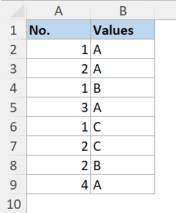 </p >
</p >
Separate fortlaufende Nummern für unterschiedliche Werte in einer anderen Spalte in Excel
Angenommen, Sie haben eine Liste mit Werten, und diesen Werten sind fortlaufende Nummern zugewiesen, wie unten gezeigt. Um separate fortlaufende Nummern für unterschiedliche Werte in der Liste zu erstellen, gehen Sie bitte wie folgt vor.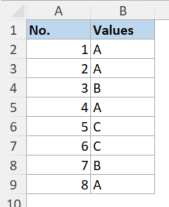
1. Geben Sie die folgende Formel in Zelle A2 ein:
=ZÄHLENWENN($B$2:$B2;B2)
Hinweis: In der Formel ist B2 die oberste Zelle der Werteliste. Sie sollten die Dollarzeichen ($) so lassen, wie sie sind, da das Dollarzeichen den Buchstaben der Zeile und die Spaltennummer dahinter absolut macht, sodass sich die Zeile und Spalte nicht anpassen, wenn Sie die Formel in die darunterliegenden Zellen kopieren.
2. Wählen Sie die Zelle A2 aus und ziehen Sie den Ausfüllknauf (das kleine Quadrat in der unteren rechten Ecke der ausgewählten Zelle) nach unten, um die Formel auf die darunterliegenden Zellen anzuwenden.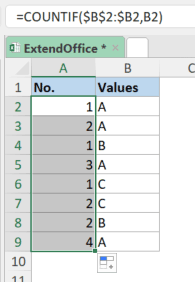
3. Wenn Sie die Seriennummer und ihren entsprechenden Wert in einer Zelle zusammenfassen müssen, können Sie die folgende Formel in Zelle C2 verwenden. Nachdem Sie die Formel eingegeben haben, ziehen Sie den Ausfüllknauf nach unten zu den darunterliegenden Zellen.
=VERKETTEN(A2;" ";B2)
Hinweis: In der Formel ist A2 die oberste Zelle der Seriennummer und B2 die oberste Zelle der Werteliste. " " ist ein Leerzeichen zwischen A2 und B2. Und Sie erhalten als Ergebnis „1 A“, wie unten gezeigt. Sie können das Codefragment " " in andere Werte ändern, wie z.B. ". ", um „1. A“ zu erhalten.
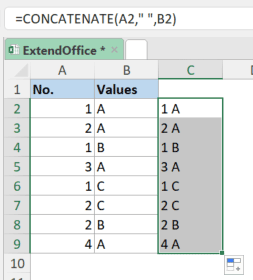
4. Bevor Sie die Spalten A und B löschen, konvertieren Sie bitte die Formeln in Spalte C in Textwerte, damit keine Fehler auftreten: Kopieren Sie den Bereich C2:C9, und klicken Sie dann mit der rechten Maustaste auf eine Zelle (z.B. Zelle C2) und wählen Sie die Werte Schaltfläche unter Selektives Einfügen im Dropdown-Menü, wie unten gezeigt.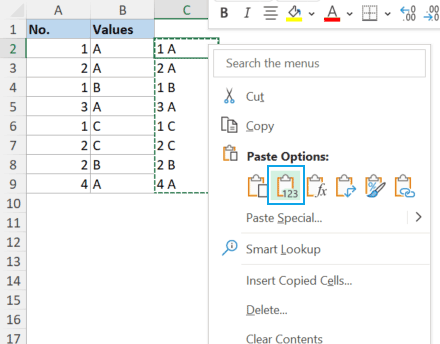
Alternativ können Sie Kutools für Excel’s Zu tatsächlichen Werten Funktion verwenden, um die Formeln in C2:C9 direkt in Text umzuwandeln, indem Sie den Bereich auswählen und dann auf die Zu tatsächlichen Werten Schaltfläche ![]() auf der Kutools Registerkarte.
auf der Kutools Registerkarte.
Hinweis: Wenn Sie die obigen beiden Schritte (Schritt 3 und 4) etwas lästig finden, verwenden Sie bitte Kutools für Excel's Zeilen, Spalten oder Zellen kombinieren ohne Datenverlust Funktion: Wählen Sie den Bereich A2:B9 aus, dann auf der Registerkarte Kutools auswählen Zusammenführen & Aufteilen > Zeilen, Spalten oder Zellen kombinieren ohne Datenverlust. Siehe Screenshot: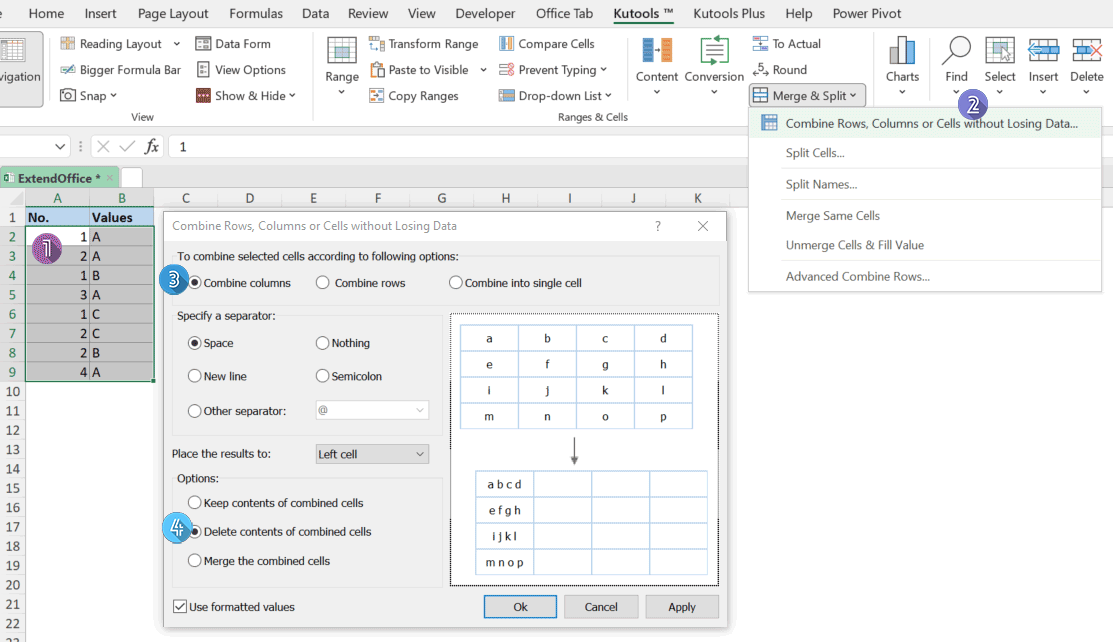

Entfesseln Sie die Magie von Excel mit Kutools AI
- Intelligente Ausführung: Führen Sie Zellenoperationen durch, analysieren Sie Daten und erstellen Sie Diagramme – alles angetrieben durch einfache Befehle.
- Benutzerdefinierte Formeln: Erstellen Sie maßgeschneiderte Formeln, um Ihre Arbeitsabläufe zu optimieren.
- VBA-Codierung: Schreiben und implementieren Sie VBA-Code mühelos.
- Formelinterpretation: Verstehen Sie komplexe Formeln mit Leichtigkeit.
- Textübersetzung: Überwinden Sie Sprachbarrieren in Ihren Tabellen.
Verwandte Artikel
Wie weist man in Excel Seriennummern zu Duplikaten oder eindeutigen Werten zu?
Wenn Sie eine Liste von Werten haben, die einige Duplikate enthält, ist es dann möglich, den doppelten oder eindeutigen Werten fortlaufende Nummern zuzuweisen? Das bedeutet, eine fortlaufende Reihenfolge für die doppelten Werte oder eindeutigen Werte zu vergeben, wie im folgenden Screenshot gezeigt. In diesem Artikel werde ich über einige einfache Formeln sprechen, die Ihnen helfen, diese Aufgabe in Excel zu lösen.
Die besten Produktivitätstools für das Büro
Stärken Sie Ihre Excel-Fähigkeiten mit Kutools für Excel und genießen Sie Effizienz wie nie zuvor. Kutools für Excel bietet mehr als300 erweiterte Funktionen, um die Produktivität zu steigern und Zeit zu sparen. Klicken Sie hier, um die Funktion zu erhalten, die Sie am meisten benötigen...
Office Tab bringt die Tab-Oberfläche in Office und macht Ihre Arbeit wesentlich einfacher
- Aktivieren Sie die Tabulator-Bearbeitung und das Lesen in Word, Excel, PowerPoint, Publisher, Access, Visio und Project.
- Öffnen und erstellen Sie mehrere Dokumente in neuen Tabs innerhalb desselben Fensters, statt in neuen Einzelfenstern.
- Steigert Ihre Produktivität um50 % und reduziert hunderte Mausklicks täglich!
Alle Kutools-Add-Ins. Ein Installationspaket
Das Kutools for Office-Paket bündelt Add-Ins für Excel, Word, Outlook & PowerPoint sowie Office Tab Pro und ist ideal für Teams, die mit mehreren Office-Anwendungen arbeiten.
- All-in-One-Paket — Add-Ins für Excel, Word, Outlook & PowerPoint + Office Tab Pro
- Ein Installationspaket, eine Lizenz — in wenigen Minuten einsatzbereit (MSI-kompatibel)
- Besser gemeinsam — optimierte Produktivität in allen Office-Anwendungen
- 30 Tage kostenlos testen — keine Registrierung, keine Kreditkarte erforderlich
- Bestes Preis-Leistungs-Verhältnis — günstiger als Einzelkauf der Add-Ins